在Win10电脑中怎么用蓝牙进行传输或接受文件
今天给大家介绍一下在Win10电脑中怎么用蓝牙进行传输或接受文件的具体操作步骤。
1. 打开电脑,进入桌面,点击左下角的开始图标

2.在打开的菜单中,点击左侧的齿轮图标,进入“设置”

3. 在打开的设置页面,找到“设备”选项,打开

4. 如图,在打开的设备页面,就可以看到蓝牙页面了

5. 在右侧向下滑动,找到“通过蓝牙发送或接收文件”选项,点击

6. 在打开的页面,选择发送文件或者接收文件,最后根据提示即可完成传输文件的操作。
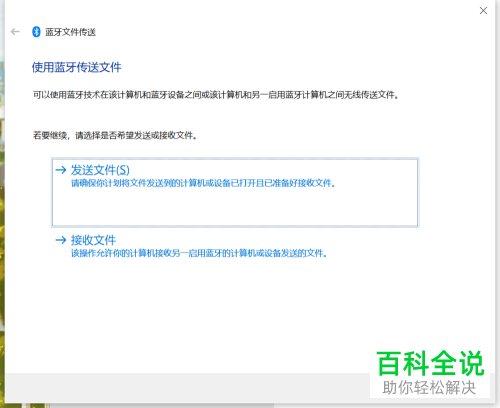
以上就是在Win10电脑中怎么用蓝牙进行传输或接受文件的具体操作步骤。
赞 (0)

